L'Atelier PSP X5 de Violette
***
Découverte du logiciel Paint Shop Pro
Version X5
( La plupart des tutoriels pourront être réalisés avec les autres versions de PSP )
***
Tous ces tutoriels sont de ma création
Toute ressemblance avec un autre tutoriel n'est que pure coïncidence
Il est strictement interdit de copier ou de distribuer les Tutoriels de l'Atelier De Violette
ou de les proposer dans un forum ou un groupe
Ils sont destinés à usage personnel
***
Animation Glitter Frame Gif Maker
***
|
|
Cette flèche pour marquer votre ligne
Clic gauche pour la déplacer |
***
Pour travailler cette leçon il vous faut
ce programme ICI
le site : http://www.foxarc.com/
Dans le dossier où vous placez vos téléchargements
ouvrir un dossier pour ranger votre zip
***
Sur la page qui s'ouvre
1 - Clic sur Downloads
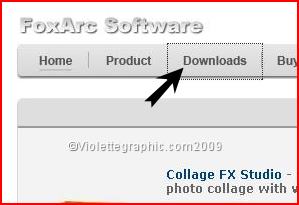
2 - En bas de la page se trouve le programme:
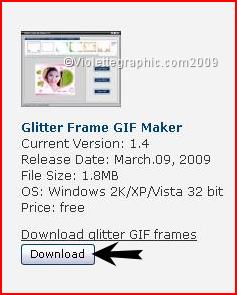
clic sur Download
3 - Charger le programme
Enregistrez le fichier

dans le dossier que vous avez ouvert
4 -

4 - Double-cliquer sur votre fichier "exe" / le logiciel s'installe dans ProgramFiles
5 - Sur votre bureau s'installe le raccourci:

***
Fabriquer votre animation
1 - Ouvrir une image sur laquelle vous souhaitez placer une animation glitter
ou prendre celle-ci :

clic ICI
placer la dans le dossier de votre choix
2
- Ouvrir votre programme Glitter Frame Gif MakerIl contient quelques cadres mais nous allons chercher un cadre de notre choix
3 - clic sur Get More Frame:
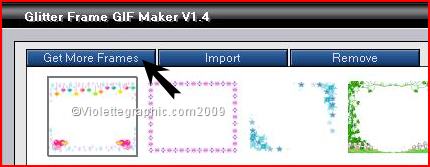
vous ouvrez la même page qu'à l'ouverture du site plus haut mais
descendre en bas de la page
rechercher le programme et clic sur
Downloads:
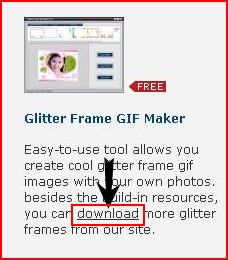
A la page 4
j'ai choisi le
cadre 4 de la série 4:
clic droit/Enregistrer dans un dossier de votre choix : il est en format gif : ici
40.gif
4 - Maintenant nous allons placer notre animation sur notre image :
Revenir dans votre petit logiciel
Clic sur Import:
et aller chercher votre cadre enregistré :
40.gif
6 - il se place dans la galerie en bout des modèles fournis à droite:
clic sur votre cadre
il se place dans le cadre de gauche
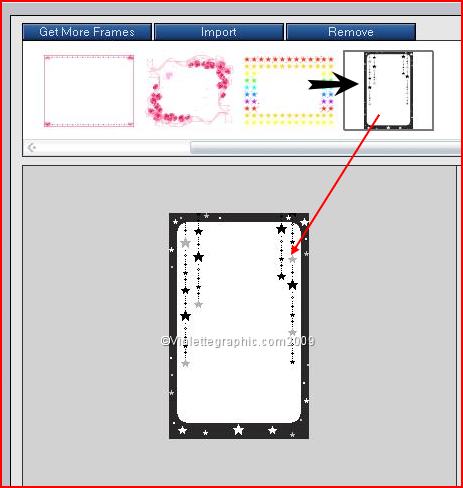
7 - Nous allons le placer sur notre image
1 - clic sur Load Photos - aller chercher votre image dans le dossier
où vous l'avez rangée
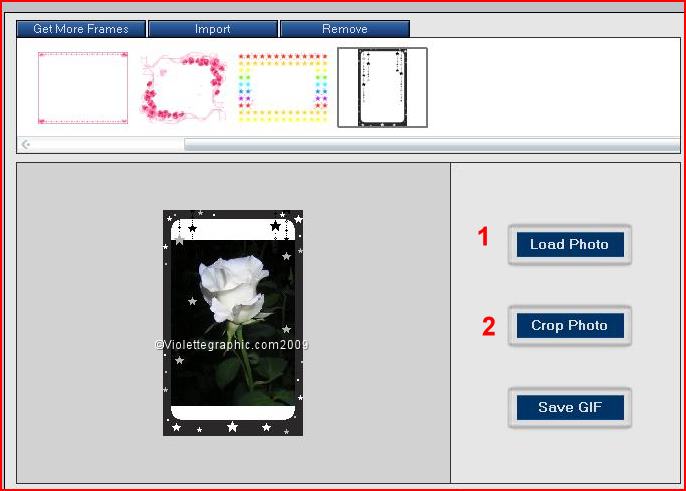
2 - clic sur Crop Photo - pour la recadrer : clic sur Crop
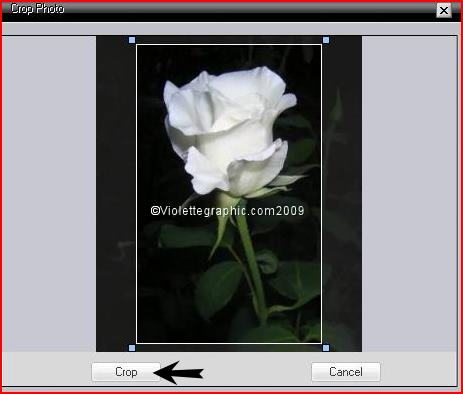
3 - clic sur Save Gif et enregistrer dans votre dossier
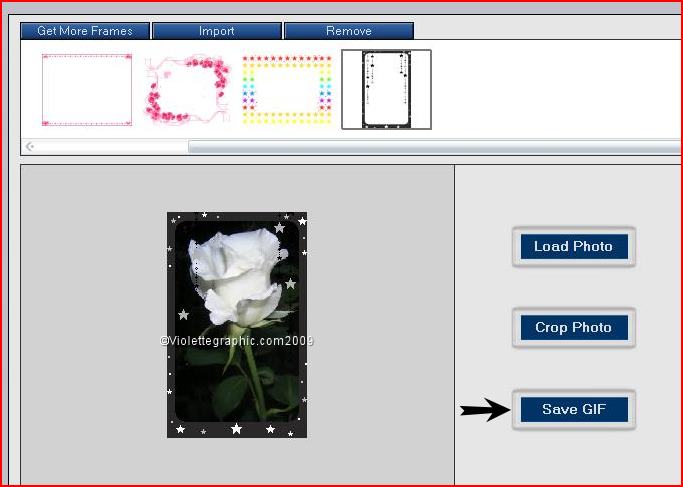
et voilà notre animation est terminée
 |
A vous
de vous amuser...
 |
***
***
Il est strictement interdit de copier ou de distribuer les Tutoriels des Cours sur le Net
ou de les proposer dans un forum ou un groupe
Ils sont destinés à être utilisés à usage personnel
***
![]()